传说中面部识别都用在科幻电影里面,其实哪有那么远,很多品牌电脑如联想、戴尔等型号就有这个人脸识别登录功能,但是还有很多朋友没见过和用到过。今天就和笨笨一起动手下,直接面部识别,别说你周围空气不好是习惯带那啥口罩的。
今天介绍的一款软件叫Luxand Blink! ,有了它,大家可以在Vista和Win7系统进入登录画面的时候,露着牙开心对屏幕摄像头一笑,咔嚓,桌面就进去了。
Luxand Blink! 是款很神奇的面部识别工具,可以让你不用每天打开电脑时输入长长的密码,而通过摄像头识别面部来登录 Windows Vista/7。
Luxand Blink! 这款软件的必需品,当然是摄像头了,安装 Luxand Blink! 后,其会在开机前启动并且接管登录界面,直接打开摄像头等待你的那张猪腰子脸(本句仅针对赵本山,他个人当着亿万观众说的,不存在侵权)。
不过,如果被人揍了流了鼻血并脸部变形,不知道还能不能管用…………大家稍等半小时,我去技术部找人测试下,顺便练练刚从小说里面学到的武当拳法。
想想就是很酷的啊,每次开机只需坐在电脑前,等摄像头打开后把脸放进识别框,眨下眼睛(没错,Luxand Blink! 的登录信号是眨眼),就进入系统了。
一个 Windows 账户对应一个面部信息,当安装 Luxand Blink! 后会首先要求你录制一个脸部模板,之后就可以用 Win + L 测试下这款民用级别的面部识别工具吧。
有几个小毛病,特别告诉大家一下:
1、软件问题:开机进行面部识别后,Luxand Blink! 并不自动退出,而是驻留系统托盘,占用内存30M左右。并且每次进入登录界面会有小卡的感觉。
2、面部识别的大问题:如果你把你的照片(或者机主的照片)放到屏幕的框框里面,也能进入。刚才笨笨用iPhone4 拍了张照,直接进入了。这个,唉,大缺憾吆。。。。。
相信不久以后,其他软件商、摄像头硬件厂商或者微软会直接提供这个的吧 :)
好吧,放出Luxand Blink! 2.1 (2010年7月22日发布)的官方下载:
32 位 Vista 、Win7 版本:http://www.luxand.com/download/LuxandBlinkSetup.exe
64位 Vista、Win7 版本:http://www.luxand.com/download/LuxandBlinkSetup_x64.exe
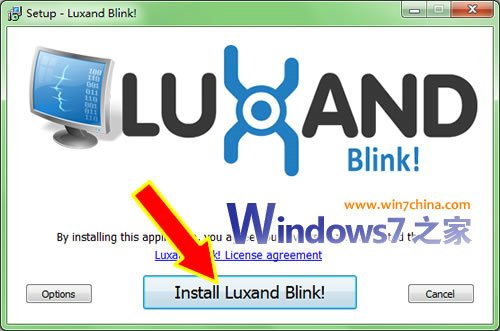
开始安装
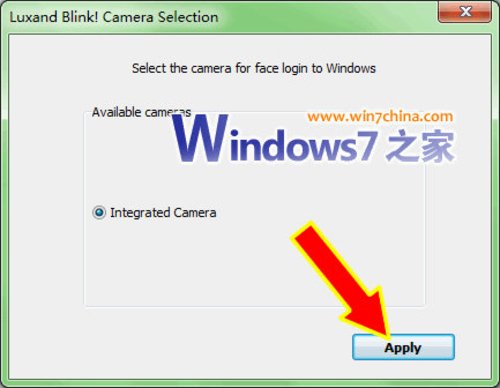
识别到你的摄像头,上图是本本内置摄像头
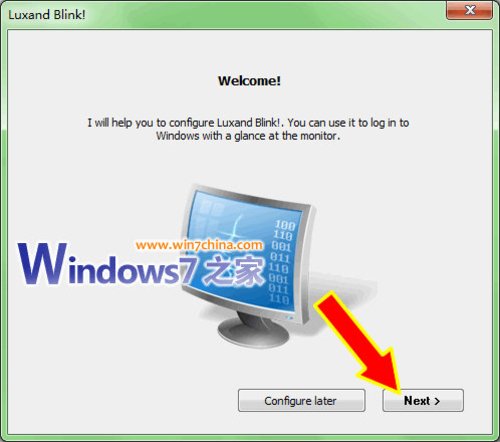
点击next 进行下一步的设置
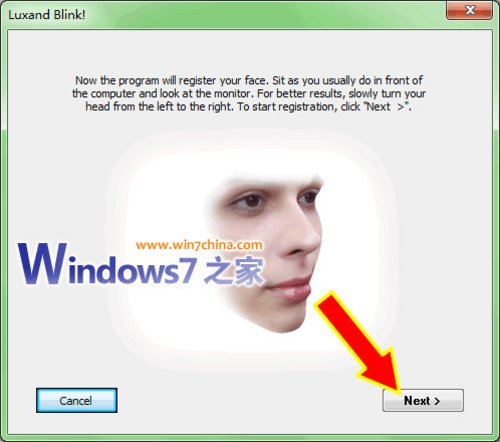
开始提醒你软件要进行面部扫描了,点击next进入下一步
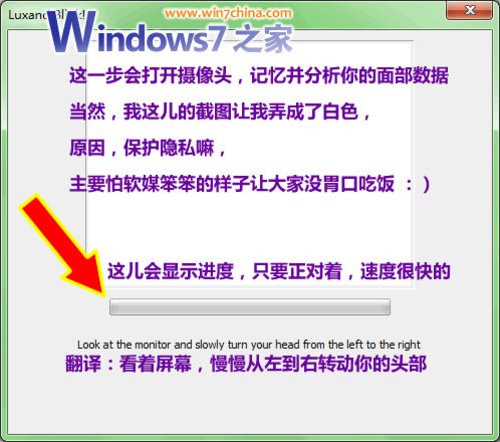
开始扫描记录你的面部数据,背景不要有强光

输入当前用户登录Windows的密码,点击Finish按钮结束即可。
退出当前用户的登陆,当然,更建议按下键盘上的 Win键+L键,锁定计算机回到登录画面。如下图所示:

登录窗口
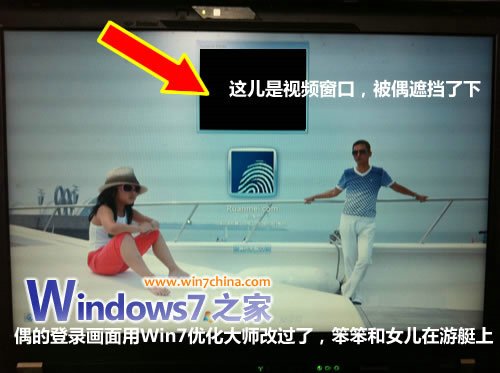
登录画面
很好玩 测试 可以用的
win7面部识别登录在哪里设置?用人脸识别登录win7电脑系统的设置步骤
时间:2016-12-20 浏览次数: 编辑:9upk
标签:
上一篇:Windows 7有什么好功能?Windows 7十下一篇:怎么解决闲置eSATA让Windows7启动变慢
相关文章
- 10-26操作系统Mac系统Flash安装不了怎么办 Mac系统Flash无法安装怎么办
- 10-26操作系统Mac装windows系统色温偏冷如何解决 Mac装windows系统色温偏冷怎么办
- 10-28操作系统Touch Bar作用介绍 Touch Bar怎么样
- 10-29操作系统Win10识别不了USB如何解决 Win10USB不能识别怎么办
- 10-29操作系统Win10如何显示版本号 Win10如何修改注册用户名
- 10-29操作系统Win10磁盘分区合并如何操作?Win10怎么合并磁盘分区?
- 10-29操作系统Win10虚拟内存设置如何操作?Win10虚拟内存如何设置?
- 10-29操作系统mac电脑丢失数据如何恢复 mac数据丢失后怎么找回?
- 11-03操作系统如何恢复苹果mac电脑硬盘数据?苹果mac电脑丢失数据怎么办?
- 11-07操作系统Launchpad如何设置快捷键?怎么给Launchpad设置快捷键?
- 11-07操作系统Mac OS X怎么与 Windows网络共享?教你如何让Mac OS X 与 Windows网络共享。
- 11-07操作系统Mac OS X深色模式如何开启?Mac OS X深色模式什么意思?



